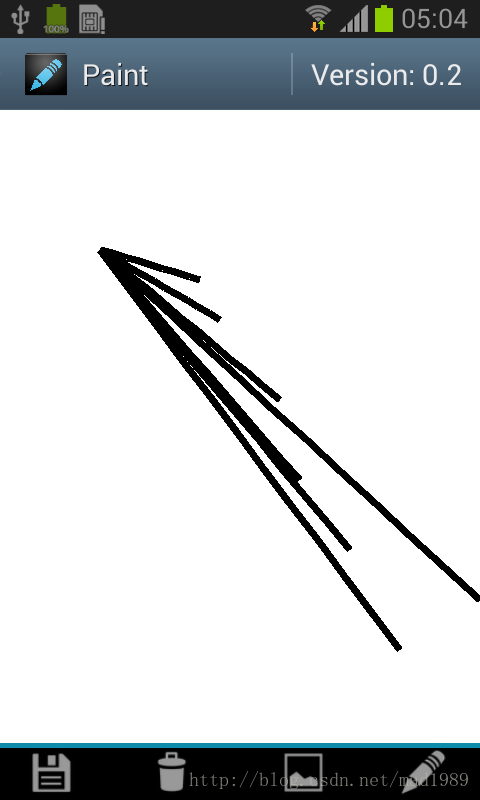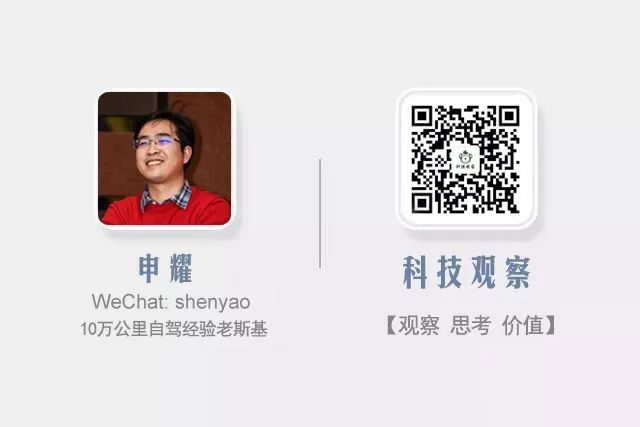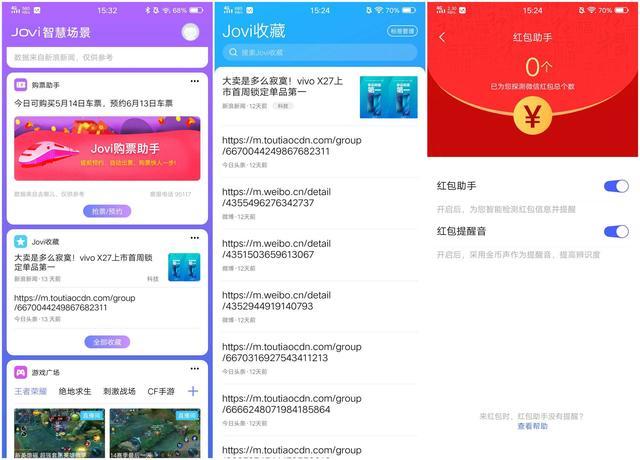本文讲的是通过使用代码,可以控制手机的屏幕和物理按键,也就是说不只是在某一个APP里去操作,而是整个手机系统。
getevent/sendevent
getevent&sendevent 是android系统下的一个工具,可以模拟多种按键和触屏操作,产生的是raw event,raw event经过event hub处理产生最终的gesture事件。getevent用于获取当前系统input设备的一些参数和实时事件的数据;sendevent用于发送input事件,这俩命令的作用就是相当于解放了手,可以通过命令直接调用Linux底层来控制手机,工具的源码位于Android SDK的system/core/toolbox下(sendevent.c getevent.c)。
getevent
用法说明:
# getevent -h
Usage: getevent [-t] [-n] [-s switchmask] [-S] [-v [mask]] [-p] [-q] [-c count] [-r] [device]-t: show time stamps-n: don't print newlines-s: print switch states for given bits-S: print all switch states-v: verbosity mask (errs=1, dev=2, name=4, info=8, vers=16, pos. events=32)-p: show possible events (errs, dev, name, pos. events)-q: quiet (clear verbosity mask)-c: print given number of events then exit-r: print rate events are received
其中 [-t] 参数显示事件的时间戳,[-n] 取消事件显示时的换行符,[-s switchmask] 得到指定位的开关状态,[-S] 得到所有开关的状态,[-v [mask]] 根据mask的值显示相关信息,后面详细介绍mask的使用方法,[-p] 显示每个设备支持的事件类型和编码,[-q] 只显示事件数据,[-c count] 只显示count次事件的数据,[-r] 显示事件接收频率。
shell@android:/ $ getevent -p
getevent -p
add device 1: /dev/input/event7name: "gpio-keys"events:KEY (0001): 0066input props:<none>
add device 2: /dev/input/event2name: "alps"events:ABS (0003): 0000 : value 12, min -4096, max 4096, fuzz 0, flat 0, resolution 00001 : value -4, min -4096, max 4096, fuzz 0, flat 0, resolution 00002 : value -252, min -4096, max 4096, fuzz 0, flat 0, resolution 0000a : value 0, min -4096, max 4096, fuzz 0, flat 0, resolution 00010 : value 0, min -4096, max 4096, fuzz 0, flat 0, resolution 00011 : value 0, min -4096, max 4096, fuzz 0, flat 0, resolution 0input props:<none>
add device 3: /dev/input/event6name: "7k_handset"events:KEY (0001): 006b 0072 0073 0074 00e2input props:<none>
add device 4: /dev/input/event5name: "proximity_sensor"events:ABS (0003): 0019 : value 1, min 0, max 1, fuzz 0, flat 0, resolution 0input props:<none>
add device 5: /dev/input/event4name: "accelerometer_sensor"events:input props:<none>
add device 6: /dev/input/event3name: "magnetic_sensor"events:input props:<none>
add device 7: /dev/input/event1name: "7x27a_kp"events:KEY (0001): 0072 0073input props:<none>
add device 8: /dev/input/event0name: "sec_touchscreen"events:KEY (0001): 0066 008b 009e 00d9ABS (0003): 002f : value 0, min 0, max 4, fuzz 0, flat 0, resolution 00030 : value 0, min 0, max 255, fuzz 0, flat 0, resolution 00032 : value 0, min 0, max 100, fuzz 0, flat 0, resolution 00035 : value 0, min 0, max 480, fuzz 0, flat 0, resolution 00036 : value 0, min 0, max 800, fuzz 0, flat 0, resolution 00039 : value 0, min 0, max 4, fuzz 0, flat 0, resolution 0LED (0011): 0008
input props:
INPUT_PROP_DIRECT
可以看到 [-p] 参数显示出来当前系统存在的所有input设备,并且把每个设备支持的事件类型以及编码都列举了出来。
每一个device相当于手机所支持的input设备,每个device里面的events下:KEY(0001) 、ABS(0003)、SYN(0000)等表示该设备所支持的事件类型:EV_SYN [0000] (同步事件),EV_KEY [0001] (按键事件),EV_ABS [0003] (绝对值事件)
举例event0中的KEY类型:
KEY (0001): 0066 008b 009e 00d9
表示sec_touchscreen支持的按键编码有:KEY_HOME [0066] (HOME键),KEY_MENU [008b] (MENU键)
KEY_BACK [009e] (BACK键),KEY_SEARCH [00d9] (SEARCH键)
举例event0中的ABS类型:
ABS (0003): 002f : value 0, min 0, max 4, fuzz 0, flat 0, resolution 00030 : value 0, min 0, max 255, fuzz 0, flat 0, resolution 00035 : value 0, min 0, max 480, fuzz 0, flat 0, resolution 00036 : value 0, min 0, max 800, fuzz 0, flat 0, resolution 0
表示sec_touchscreen支持的绝对值编码有:ABS_MT_TOUCH_MAJOR [0030] (接触面长轴值) {有效值范围[0, 255]}
ABS_MT_POSITION_X [0035] (x轴坐标) {有效值范围[0, 480]}
ABS_MT_POSITION_Y [0036] (y轴坐标) {有效值范围[0, 800]}
实例:
连接真机,windows打开cmd命令:adb shell:
命令行直接:
127|shell@android:/ $ getevent
cmd便会不断的输出log日志,等待输入设备,我们触摸屏幕或是手机物理按键,便会看到这里的变化,可以看到每一个事件所对应的type、code、value,同时也可知晓device所对应的event:
传送门,通过getevent获取点击屏幕的位置坐标,你可以更好的理解getevent的工作流程:
http://blog.csdn.net/liu_zhen_wei/article/details/12559277
sendevent
用法说明:
# sendevent
use: sendevent device type code value
可以看到sendevent需要4个参数即:device,type,code,value。这些值可以由input子系统定义,也可以从getevent里面获取。type其实就是和getevent中的支持事件类型所对应的,type, code, value的定义可参看kernel/include/linux/input.h
需要注意的是在getevent中code显示的是十六进制,而sendevent时需要用十进制
我就copy一个EV_ABS类型所对应的code:
/** Absolute axes*/#define ABS_X 0x00
#define ABS_Y 0x01
#define ABS_Z 0x02
#define ABS_RX 0x03
#define ABS_RY 0x04
#define ABS_RZ 0x05
#define ABS_THROTTLE 0x06
#define ABS_RUDDER 0x07
#define ABS_WHEEL 0x08
#define ABS_GAS 0x09
#define ABS_BRAKE 0x0a
#define ABS_HAT0X 0x10
#define ABS_HAT0Y 0x11
#define ABS_HAT1X 0x12
#define ABS_HAT1Y 0x13
#define ABS_HAT2X 0x14
#define ABS_HAT2Y 0x15
#define ABS_HAT3X 0x16
#define ABS_HAT3Y 0x17
#define ABS_PRESSURE 0x18
#define ABS_DISTANCE 0x19
#define ABS_TILT_X 0x1a
#define ABS_TILT_Y 0x1b
#define ABS_TOOL_WIDTH 0x1c
#define ABS_VOLUME 0x20
#define ABS_MISC 0x28#define ABS_MT_TOUCH_MAJOR 0x30 /* Major axis of touching ellipse */
#define ABS_MT_TOUCH_MINOR 0x31 /* Minor axis (omit if circular) */
#define ABS_MT_WIDTH_MAJOR 0x32 /* Major axis of approaching ellipse */
#define ABS_MT_WIDTH_MINOR 0x33 /* Minor axis (omit if circular) */
#define ABS_MT_ORIENTATION 0x34 /* Ellipse orientation */
#define ABS_MT_POSITION_X 0x35 /* Center X ellipse position */
#define ABS_MT_POSITION_Y 0x36 /* Center Y ellipse position */
#define ABS_MT_TOOL_TYPE 0x37 /* Type of touching device */
#define ABS_MT_BLOB_ID 0x38 /* Group a set of packets as a blob */
#define ABS_MT_TRACKING_ID 0x39 /* Unique ID of initiated contact */
#define ABS_MT_PRESSURE 0x3a /* Pressure on contact area */#define ABS_MAX 0x3f
#define ABS_CNT (ABS_MAX+1)
源码中定义的0x35,0x36就对应我在上文说getevent所举sec_touchscreen支持的绝对值编码。
实例:
比如我们要模拟一次 BACK 事件,根据上面getevent中sec_touchscreen支持的信息可知BACK的编码为 0x9e 转换为十进制后即158,那我们输入如下命令即可模拟一次BACK键的按下和弹起:
# sendevent /dev/input/event0 1 158 1
# sendevent /dev/input/event0 1 158 0
device需要是支持该按键的设备这里是sec_touchscreen;type为1表示是按键事件;value为1表示按下,为0表示弹起,一次按键事件由按下和弹起两个操作组成。
----------------------------------------------------------------------------------------------------------------
附,这是网络文章说的在某坐标点上touch,我试验没效果,大家可以试试:
如在屏幕的x坐标为40,y坐标为210的点上touch一下(六组命令必须配合使用,缺一不可)
adb shell sendevent /dev/input/event0 3 0 40
adb shell sendevent /dev/input/event0 3 1 210
adb shell sendevent /dev/input/event0 1 330 1 //touch
adb shell sendevent /dev/input/event0 0 0 0 //it must have
adb shell sendevent /dev/input/event0 1 330 0 //untouch
adb shell sendevent /dev/input/event0 0 0 0 //it must have----------------------------------------------------------------------------------------------------------------input keyevent
发送键盘事件
用法说明:
adb shell input keyevent “value”usage: input ...input text <string>input keyevent <key code number or name>input tap <x> <y>input swipe <x1> <y1> <x2> <y2>如上,input后可以跟很多参数, text相当于输入内容,keyevent相当于手机物理或是屏幕按键,tap相当于touch事件,swipe相当于滑动~~是不是很赞?
先列举 input keyevent 几个比较常用的code值:
input keyevent 3 // Homeinput keyevent 4 // Backinput keyevent 19 //Upinput keyevent 20 //Downinput keyevent 21 //Leftinput keyevent 22 //Rightinput keyevent 23 //Select/Okinput keyevent 24 //Volume+input keyevent 25 // Volume-input keyevent 82 // Menu 菜单我们来试验一下:
shell@android:/ $ input keyevent 3
看一下手机是不是真的返回到了主界面?
再来个输入:
shell@android:/ $ input text "helloworld!"
input text "helloworld!"
再来个tap:
shell@android:/ $ input tap 168 252
input tap 168 252
最后试一下 swipe:
shell@android:/ $ input swipe 100 250 200 280
input swipe 100 250 200 280
shell@android:/ $ input swipe 100 250 220 320
input swipe 100 250 220 320
shell@android:/ $ input swipe 100 250 280 400
input swipe 100 250 280 400
shell@android:/ $ input swipe 100 250 300 480
input swipe 100 250 300 480
shell@android:/ $ input swipe 100 250 350 550
input swipe 100 250 350 550
shell@android:/ $ input swipe 100 250 400 650
input swipe 100 250 400 650
shell@android:/ $ input swipe 100 250 480 600
input swipe 100 250 480 600
效果图:
我们在adb shell下试验了各种命令,可是代码里该怎么做呢?看下面
/*** 执行shell命令* * @param cmd*/private void execShellCmd(String cmd) {try {// 申请获取root权限,这一步很重要,不然会没有作用Process process = Runtime.getRuntime().exec("su");// 获取输出流OutputStream outputStream = process.getOutputStream();DataOutputStream dataOutputStream = new DataOutputStream(outputStream);dataOutputStream.writeBytes(cmd);dataOutputStream.flush();dataOutputStream.close();outputStream.close();} catch (Throwable t) {t.printStackTrace();}}
在想要执行的地方:
execShellCmd("getevent -p");execShellCmd("sendevent /dev/input/event0 1 158 1");execShellCmd("sendevent /dev/input/event0 1 158 0");execShellCmd("input keyevent 3");//homeexecShellCmd("input text 'helloworld!' ");execShellCmd("input tap 168 252");execShellCmd("input swipe 100 250 200 280");至此结束,是不是感觉自己也能做出按键精灵了~~~
附:input keyevent所对应全部key值:
KeyCode Keyevent ValueKEYCODE_MENU 1
KEYCODE_SOFT_RIGHT 2
KEYCODE_HOME 3
KEYCODE_BACK 4
KEYCODE_CALL 5
KEYCODE_ENDCALL 6
KEYCODE_0 7
KEYCODE_1 8
KEYCODE_2 9
KEYCODE_3 10
KEYCODE_4 11
KEYCODE_5 12
KEYCODE_6 13
KEYCODE_7 14
KEYCODE_8 15
KEYCODE_9 16
KEYCODE_STAR 17
KEYCODE_POUND 18
KEYCODE_DPAD_UP 19
KEYCODE_DPAD_DOWN 20
KEYCODE_DPAD_LEFT 21
KEYCODE_DPAD_RIGHT 22
KEYCODE_DPAD_CENTER 23
KEYCODE_VOLUME_UP 24
KEYCODE_VOLUME_DOWN 25
KEYCODE_POWER 26
KEYCODE_CAMERA 27
KEYCODE_CLEAR 28
KEYCODE_A 29
KEYCODE_B 30
KEYCODE_C 31
KEYCODE_D 32
KEYCODE_E 33
KEYCODE_F 34
KEYCODE_G 35
KEYCODE_H 36
KEYCODE_I 37
KEYCODE_J 38
KEYCODE_K 39
KEYCODE_L 40
KEYCODE_M 41
KEYCODE_N 42
KEYCODE_O 43
KEYCODE_P 44
KEYCODE_Q 45
KEYCODE_R 46
KEYCODE_S 47
KEYCODE_T 48
KEYCODE_U 49
KEYCODE_V 50
KEYCODE_W 51
KEYCODE_X 52
KEYCODE_Y 53
KEYCODE_Z 54
KEYCODE_COMMA 55
KEYCODE_PERIOD 56
KEYCODE_ALT_LEFT 57
KEYCODE_ALT_RIGHT 58
KEYCODE_SHIFT_LEFT 59
KEYCODE_SHIFT_RIGHT 60
KEYCODE_TAB 61
KEYCODE_SPACE 62
KEYCODE_SYM 63
KEYCODE_EXPLORER 64
KEYCODE_ENVELOPE 65
KEYCODE_ENTER 66
KEYCODE_DEL 67
KEYCODE_GRAVE 68
KEYCODE_MINUS 69
KEYCODE_EQUALS 70
KEYCODE_LEFT_BRACKET 71
KEYCODE_RIGHT_BRACKET 72
KEYCODE_BACKSLASH 73
KEYCODE_SEMICOLON 74
KEYCODE_APOSTROPHE 75
KEYCODE_SLASH 76
KEYCODE_AT 77
KEYCODE_NUM 78
KEYCODE_HEADSETHOOK 79
KEYCODE_FOCUS 80
KEYCODE_PLUS 81
KEYCODE_MENU 82
KEYCODE_NOTIFICATION 83
KEYCODE_SEARCH 84
TAG_LAST_KEYCODE 85
————————————————